Altaro VM Backup: резервне копіювання віртуальних машин Hyper-V і VMware
- Резервне копіювання - це просто
- Що нового в Altaro VM Backup 6.0?
- Що включає в себе Altaro VM Backup?
- процес інсталяції
- Створення сумісних копій додатків
- Перевірка резервних копій
- відновлення файлів
- висновки
Розгортання віртуальних машин стає загальною практикою для компаній всіх розмірів. У міру впровадження віртуалізації і зростання популярності хмарної моделі розвиваються і відповідні засоби резервного копіювання, охоплюючи все більше віртуальних середовищ, операційних систем і додатків. Так як же організувати резервне копіювання віртуальної середовища на належному рівні? Наскільки це складно?
До цих пір існує думка, що при всіх своїх перевагах віртуалізація істотно ускладнює резервне копіювання. Можливо, це одна з причин ігнорування компаніями потреби в захисті віртуального середовища: за інформацією зарубіжних аналітичних агентств, процедури резервного копіювання охоплюють менше 70% віртуальних серверів.
Насправді все не так складно. Незалежно від застосовуваного гипервизора, наприклад Hyper-V або VMware, підходи до резервного копіювання віртуальних машин (ВМ) однакові. Воно може виконуватися на рівні хост-системи (або, як його ще називають, на рівні гипервизора), або на рівні ВМ. В даний час для резервного копіювання віртуальних середовищ пропонується безліч продуктів самого різного класу. Деякі компанії застосовують спеціалізовані рішення, розроблені саме для конкретного гипервизора, інші вважають за краще універсальні продукти.
Процес відновлення в віртуальному середовищі має свою специфіку. Замість відновлення всього способу ВМ більшість продуктів резервного копіювання дозволяють відновити один файл або групу файлів ВМ. А сама резервна копія може зберігатися і в хмарі, в віддаленому ЦОД. Такий спосіб стає все більш популярним. У цьому випадку дані зазвичай копіюються локально, а потім реплицируются в хмару (Cloud Backup). Резервування в хмарі не вирішує всі проблеми локального захисту і забезпечення високої готовності, але захищає від аварій (DR).
Нові можливості продуктів резервного копіювання допомагають надійніше і швидше відновлювати віртуальні машини, додатки і дані в разі відмови, знайти необхідний баланс між допустимим часом відновлення інформації (Recovery Time Objective, RTO), допустимої втратою інформації (Recovery Point Objective, RPO) і вартістю рішення. Нижче піде мова про один з таких рішень.
Резервне копіювання - це просто
Altaro VM Backup - просте у використанні рішення для резервного копіювання з інтуїтивно зрозумілим інтерфейсом і нескладної налаштуванням. Більше 30 тис. Компаній застосовують його для надійного зберігання і відновлення віртуальних машин Hyper-V і VMware. Як свідчать відгуки користувачів, Altaro VM Backup встановлюється в рази швидше конкурентних рішень і відрізняється дуже зручним і зрозумілим інтерфейсом. Це ПО підтримує резервне копіювання і відновлення ВМ між різними серверами і різні типи сховищ для резервних копій - локальні (DAS), зовнішні (NAS / SAN) і хмарні (Cloud Backup). 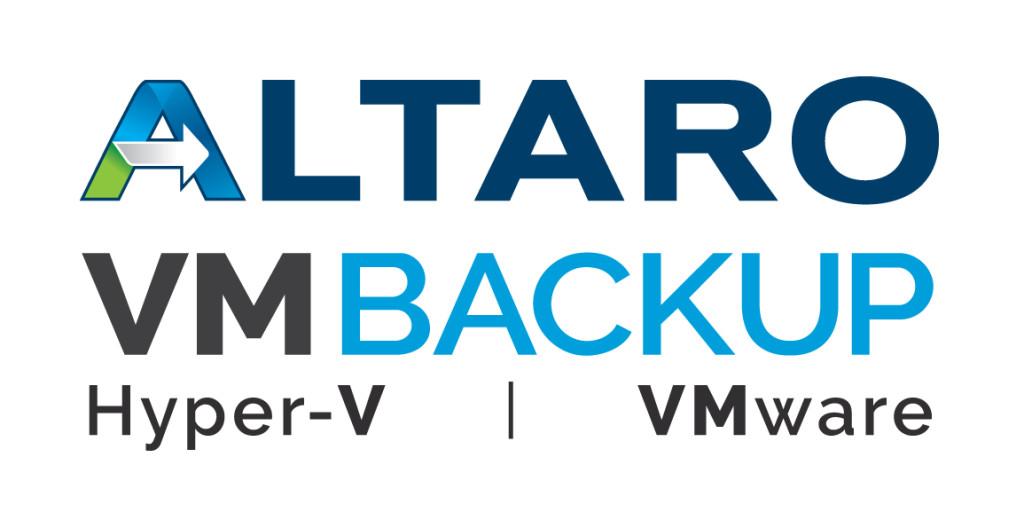
Націлене програмне забезпечення Altaro, відоме раніше під назвою Altaro Hyper-V Backup, на компанії сегмента SMB. Саме тому розробники постаралися зробити його максимально простим і інтуїтивно зрозумілим, але при цьому володіє всіма необхідними малому і середньому бізнесу засобами. Випущена в минулому році шоста версія продукту підтримує резервне копіювання ВМ і в середовищі Microsoft Hyper-V, і в середовищі VMware vSphere, тому і називається він тепер Altaro VM Backup.
Перерахуємо його основні особливості:
- Підтримка Hyper-V в Windows Server 2008 R2 і старше.
- Підтримка VMware vSphere 5,6 і старше.
- Резервування Exchange Server на рівні елементів.
- Технологія інкрементного резервного копіювання ReverseDelta.
- Реплікація резервних копій на інший майданчик.
- Стиснення даних, що зменшує обсяг резервних копій приблизно на 25%.
- Шифрування резервних копій.
- Миттєве відновлення на рівні файлів.
- Відновлення в "пісочницю" Sandbox Restore для перевірки цілісності резервної копії і самої можливості відновити її.
- Підтримка Microsoft Exchange і SQL.
- Повна підтримка Microsoft Cluster Shared Volumes.
- Можливість відновлення ВМ на різних системах.
- Індивідуальні, що задаються для окремих ВМ, політики резервування і зберігання.
Нерідко системні адміністратори недолюблюють кошти резервного копіювання, багато з яких мають складний для користувача інтерфейс з безліччю ніколи не застосовуються опцій, або просто не працюють і генерують помилки. Altaro VM Backup до таких не належить: деякі продукти настільки прості в установці і в роботі. Всі завдання виконуються за допомогою зручних процедур. Та й ціна у Altaro VM Backup цілком приваблива. Протягом 30 днів Altaro VM Backup можна протестувати безкоштовно. Пропонується також необмежена за часом безкоштовна версія, але підтримує вона тільки дві ВМ на хост-систему.
Що нового в Altaro VM Backup 6.0?
Крім підтримки VMware версія 6.0 пропонує наступні нові засоби:
- Централізоване конфігурування і управління декількома хост-системами.
Інтерфейс дозволяє налаштовувати конфігурацію завдань резервного копіювання / відновлення для декількох хостів і управляти всіма цими завданнями. Контроль над усіма ВМ здійснюється з однієї консолі. - Паралельна робота з хост-системами для прискорення резервного копіювання.
Завдання резервного копіювання можна запускати на декількох хостах одночасно, що істотно скорочує час копіювання. - Автоматична вивантаження звітів про помилки.
Звіти генеруються автоматично і відправляються службі підтримки для усунення проблем. - У Altaro Console вбудований LiveChat.
Поспілкуватися зі службою підтримки Altaro можна прямо з програми в чаті.
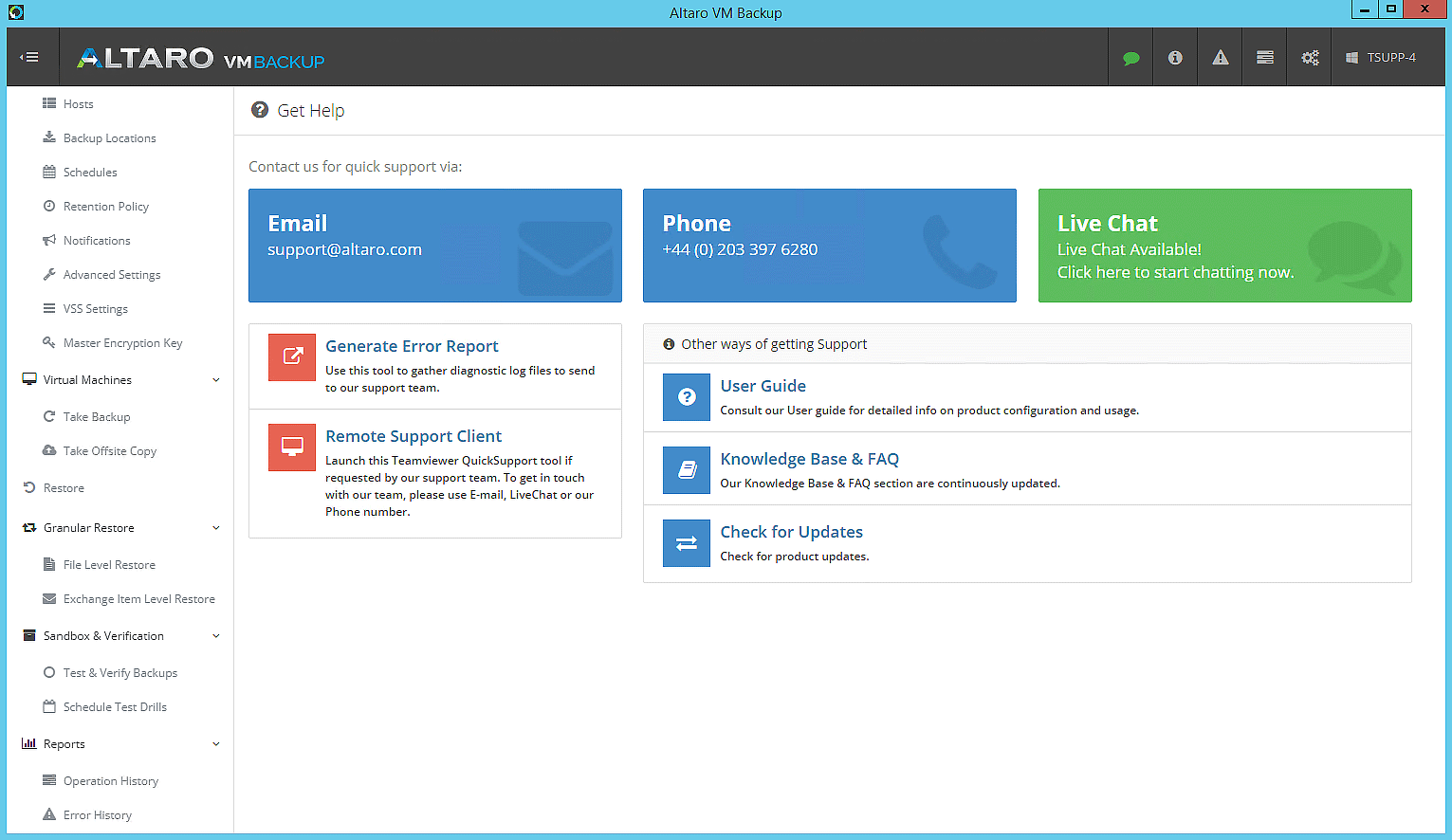
Варіанти спілкування зі службою підтримки
Що включає в себе Altaro VM Backup?
До складу Altaro VM Backup входить чотири ключові компоненти:
- Основне застосування Altaro VM Backup.
- Програмний агент Hyper-V Host Agent.
- Інструменти віддаленого управління Altaro Remote Management Tools.
- Утиліта Altaro Offsite Server для копіювання на інший майданчик.
процес інсталяції
Інсталювати Altaro VM Backup не просто, а дуже просто. Досить запустити інсталятор, пару раз натиснути "Далі", і все. Ніяких додаткових компонентів інсталювати не потрібно. Після завершення процесу і запуску Altaro VM Backup встановлюється з'єднання з примірником програми на одному з серверів, наприклад, localhost. Потрібний для цього порт (35107) в інтерфейсі вже прописаний.
Наступний крок - з'єднання з
- Хостом Hyper-V або ВІДМОВОСТІЙКО кластером.
- Хостом ESXi (якщо недоступний vCenter Server)
- vCenter Server
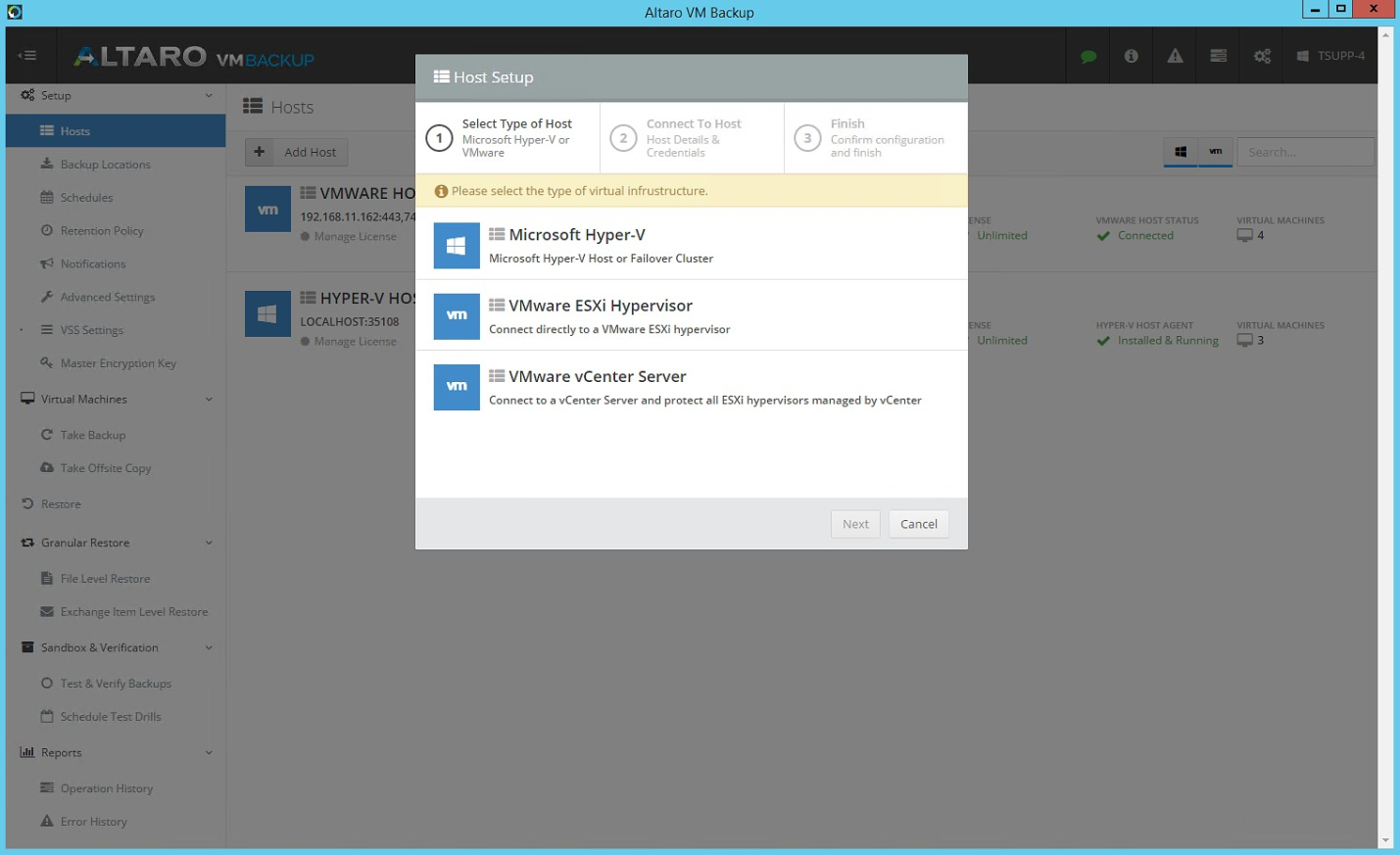
Виберемо для прикладу хост ESXi. Для з'єднання буде потрібно ім'я, ім'я хоста, аккаунт і пароль. Порти 443 і 902 (vSphere VDDK) повинні бути відкриті. Після того як з'єднання з хостом встановлено, потрібно вибрати місце для резервування даних - локальне (USB, eSATA, iSCSI) або мережевий пристрій. Звичайно, для надійності краще зберігати резервні копії на знімному носії або на іншому майданчику, наприклад, налаштувати реплікацію по глобальній мережі. Збережені дані ВМ шифруються. 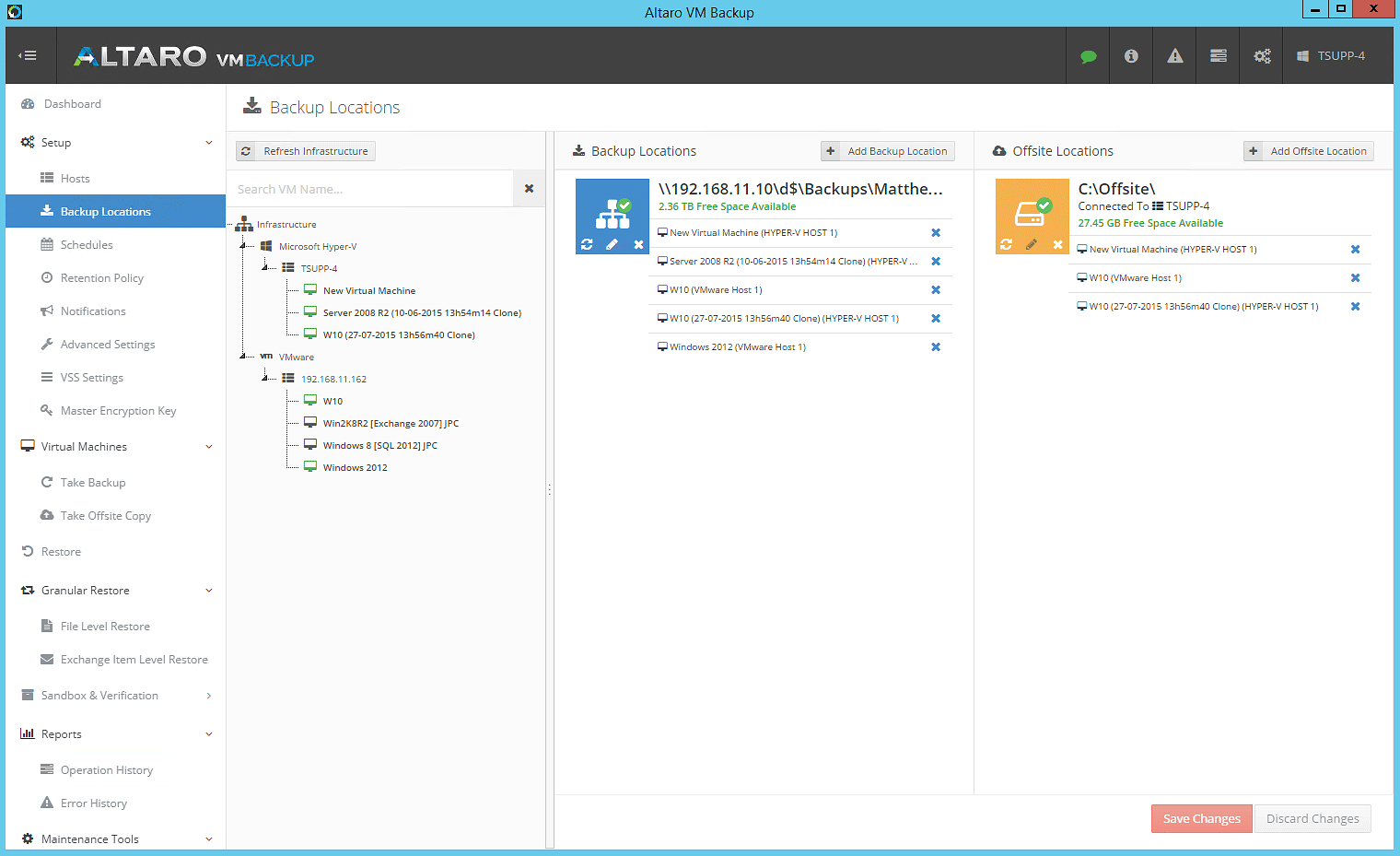
Місця зберігання резервних копій 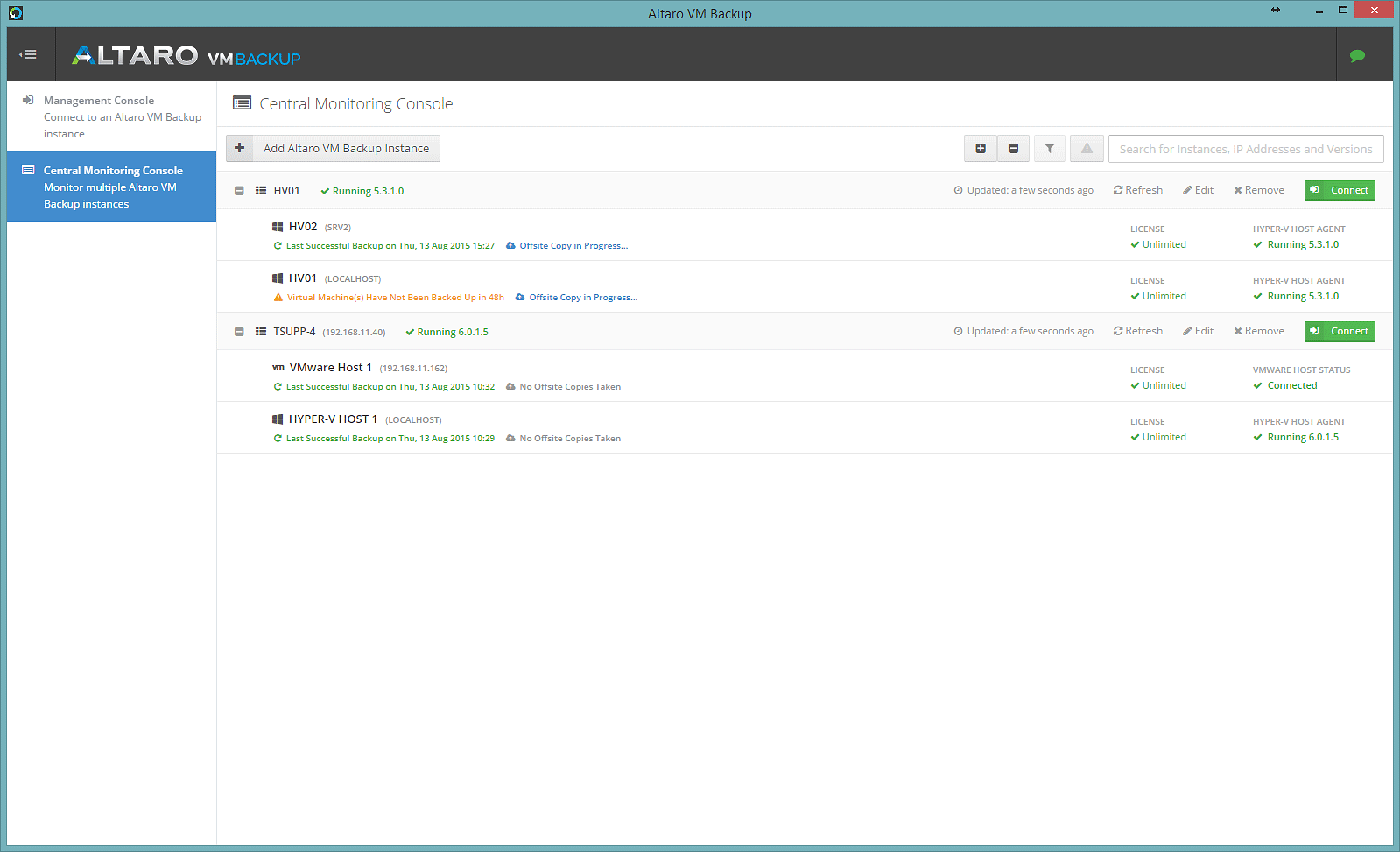
Консоль моніторингу показує інформацію за завданнями резервного копіювання, резервування на сторонньої майданчику та сховища резервних копій.
Для більш чіткого розуміння опишемо процес інсталяції і запуску продукту по кроках.
- Завантажуємо і встановлюємо Altaro VM Backup на комп'ютері з Windows однієї з нижчеперелічених версій. Це може бути і хост Hyper-V, тоді крок 2 пропускаємо.
- Додаємо хости (з нижчеперелічених) до консолі Altaro.
- Вибираємо місце для зберігання резервної копії. Це може бути зовнішній накопичувач USB або eSATA, мережевий диск або пристрій SAN / NAS.
- Опціонально для віддаленого управління Altaro підключаємося через RDP до сервера, де встановлений продукт, або інсталюємо Altaro Remote Management Tools.
- Опціонально встановлюємо на машині поза локальної мережі Altaro Offsite Server і відправляємо туди резервні копії по WAN / VPN / інтернет. Це на випадок аварійного відновлення при великих неприємностях.
Ось, власне, і все. Від початку інсталяції до запуску процесу резервування зазвичай проходить хвилин десять.
Початкове створення резервної копії може зайняти чимало часу і створити навантаження на мережу. Тому можна просто скопіювати дані на знімний носій і перевести їх на інший майданчик, а наступні копії передавати по глобальній мережі - цей процес вже не буде таким ресурсоємним. Такий варіант продукт підтримує. 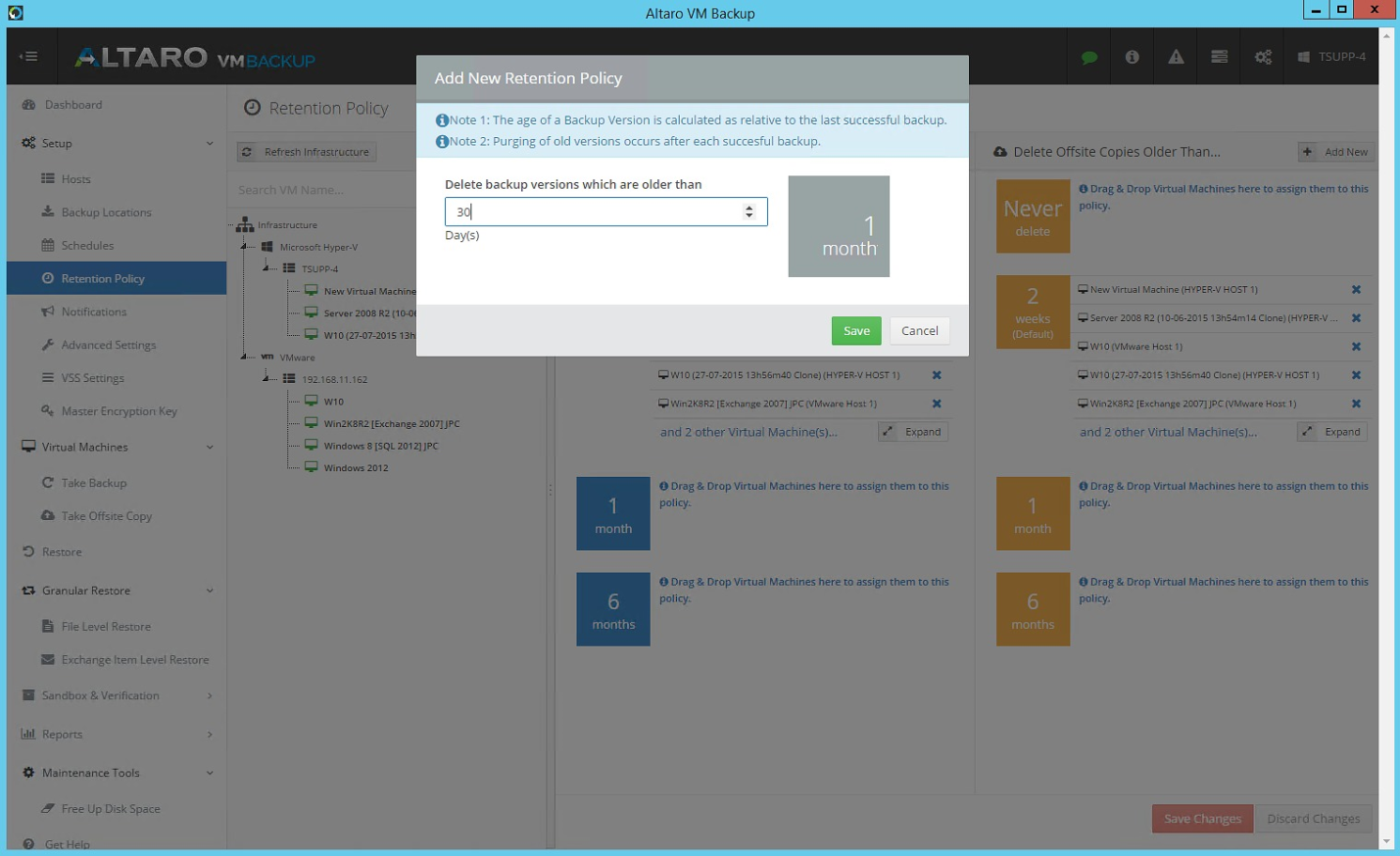
Додавання нового правила зберігання резервної копії.
Далі потрібно призначити для ВМ місце зберігання. Це робиться простим перетягуванням ВМ в графічному інтерфейсі на цільове сховище і натисканням кнопки "Зберегти зміни". Залишилося створити резервну копію. Виберіть ВМ і натисніть "Резервувати". Тепер можна налаштувати розклад копіювання.
Створення сумісних копій додатків
Altaro підтримує створення сумісних копій додатків, використовуючи технологію Microsoft VSS. Це означає, що після відновлення ВМ додаток з підтримкою VSS не опиниться "зіпсованим". Для роботи з логами додатків типу Exchange Server або SQL потрібно встановити Altaro VM Tools. Це можна зробити віддалено за допомогою консолі управління.
Перевірка резервних копій
Як переконатися в тому, що з резервної копії можна буде дійсно відновитися? Про це нерідко просто забувають. У Altaro VM Backup пропонується два методи верифікації - по контрольних сумах і шляхом фактичного відновлення ВМ. Перший, Backup Verification, дозволяє просто переконатися в цілісності даних на носії. Другий, Sandbox Restore, дозволить вам спати спокійно. Обидва варіанти можна планувати для автоматизації даного процесу. 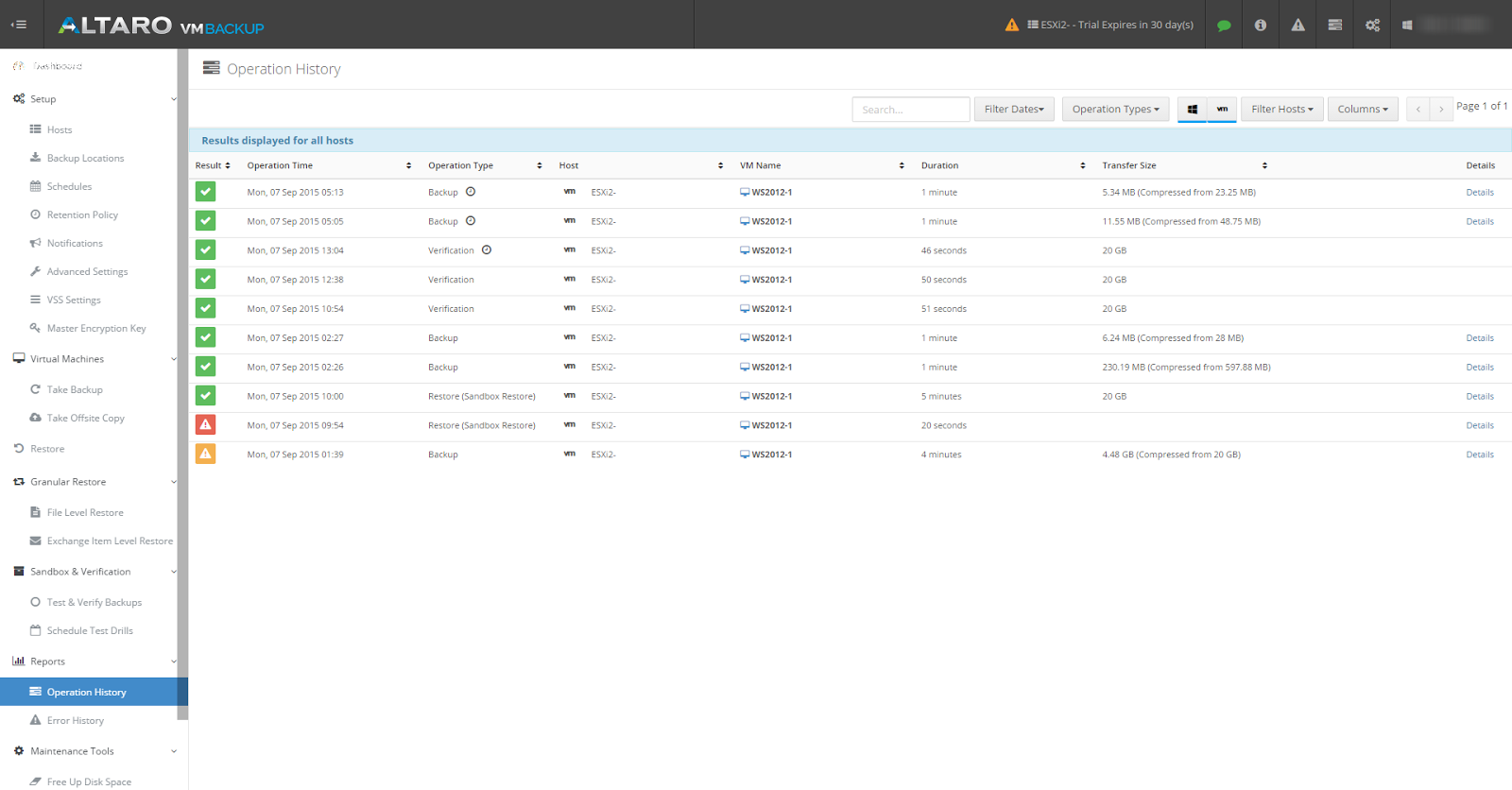
Вікно звітів показує статус резервної копії, результат верифікації і завдань відновлення 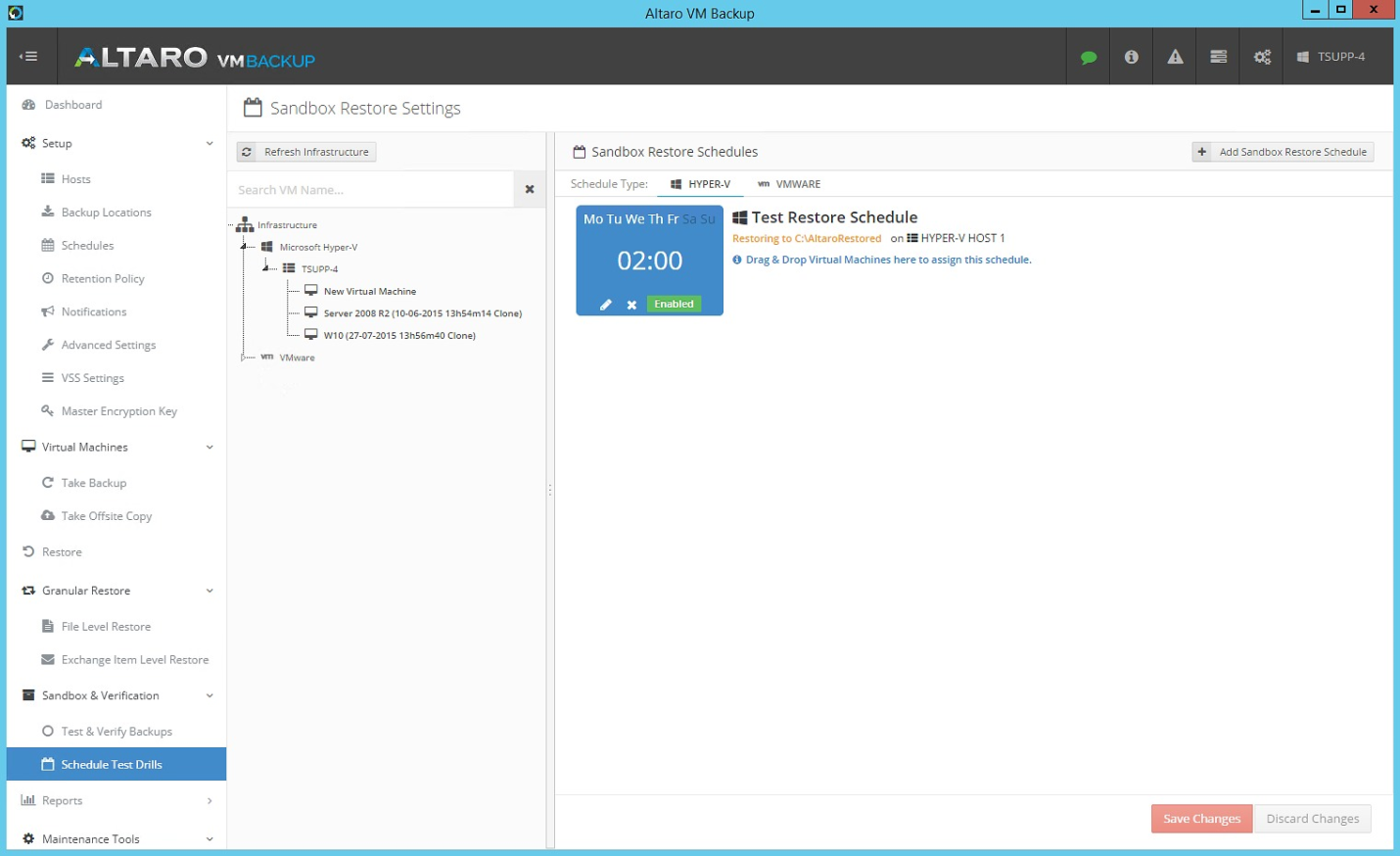
Налагодження та планування Sandbox Restore
Sandbox Restore відновлює ВМ під тимчасовим ім'ям. Адміністратор може запустити її і переконатися, що вона завантажується. На роботу інших ВМ це не вплине.
відновлення файлів
Відновлювати файли можна трьома способами:
- Відновленням всієї ВМ на тій же або на інший хост-системі.
- Шляхом відновлення на файловому рівні.
- Відновленням на рівні елементів Exchange.
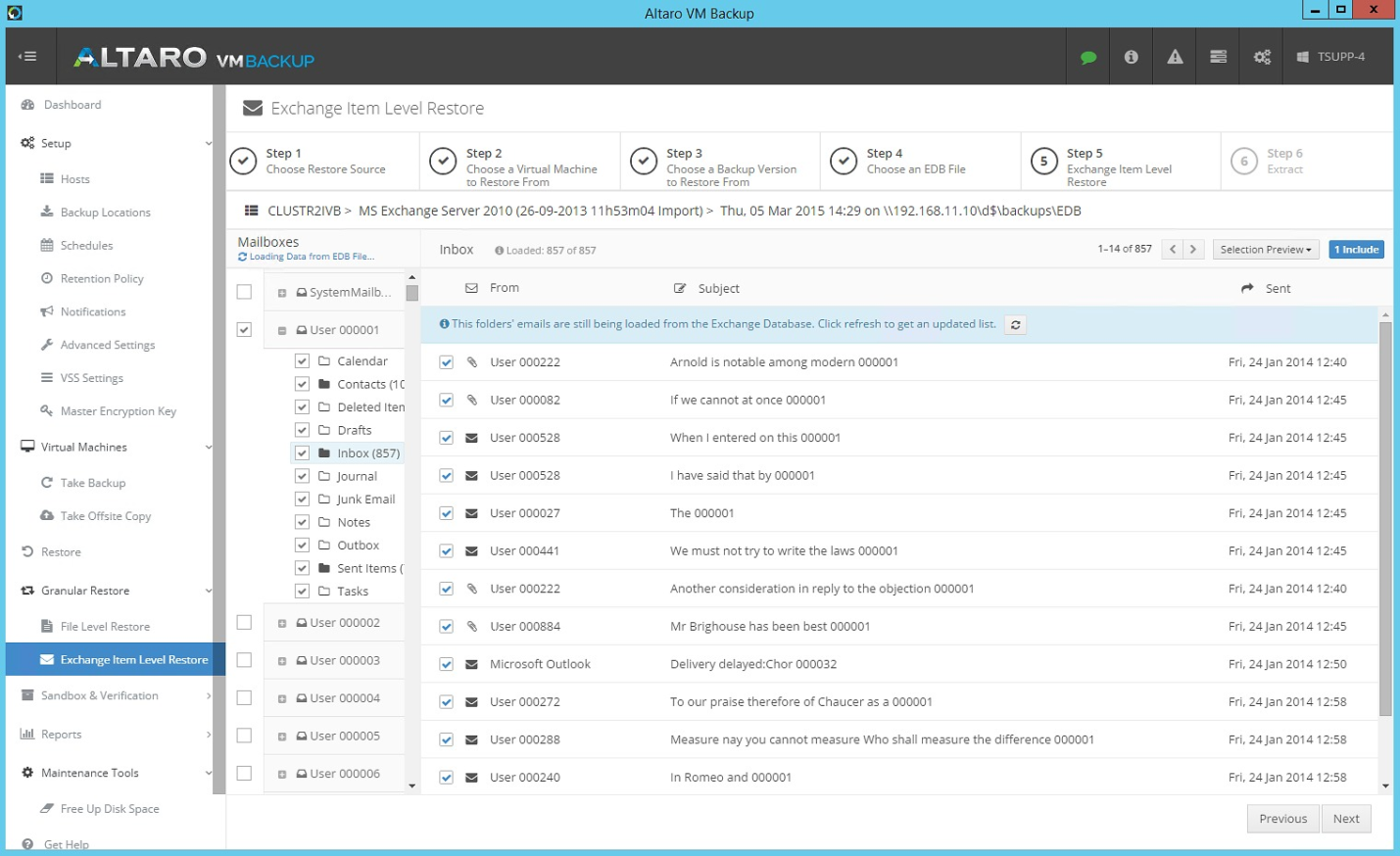
Відновлення з Exchange на рівні елементів
Другий спосіб дуже простий і виконується крок за кроком. Вибирається ВМ, віртуальний жорсткий диск і файли для відновлення. Altaro VM Backup відновлює файли в спеціальну папку, після чого залишається скопіювати їх в ВМ. 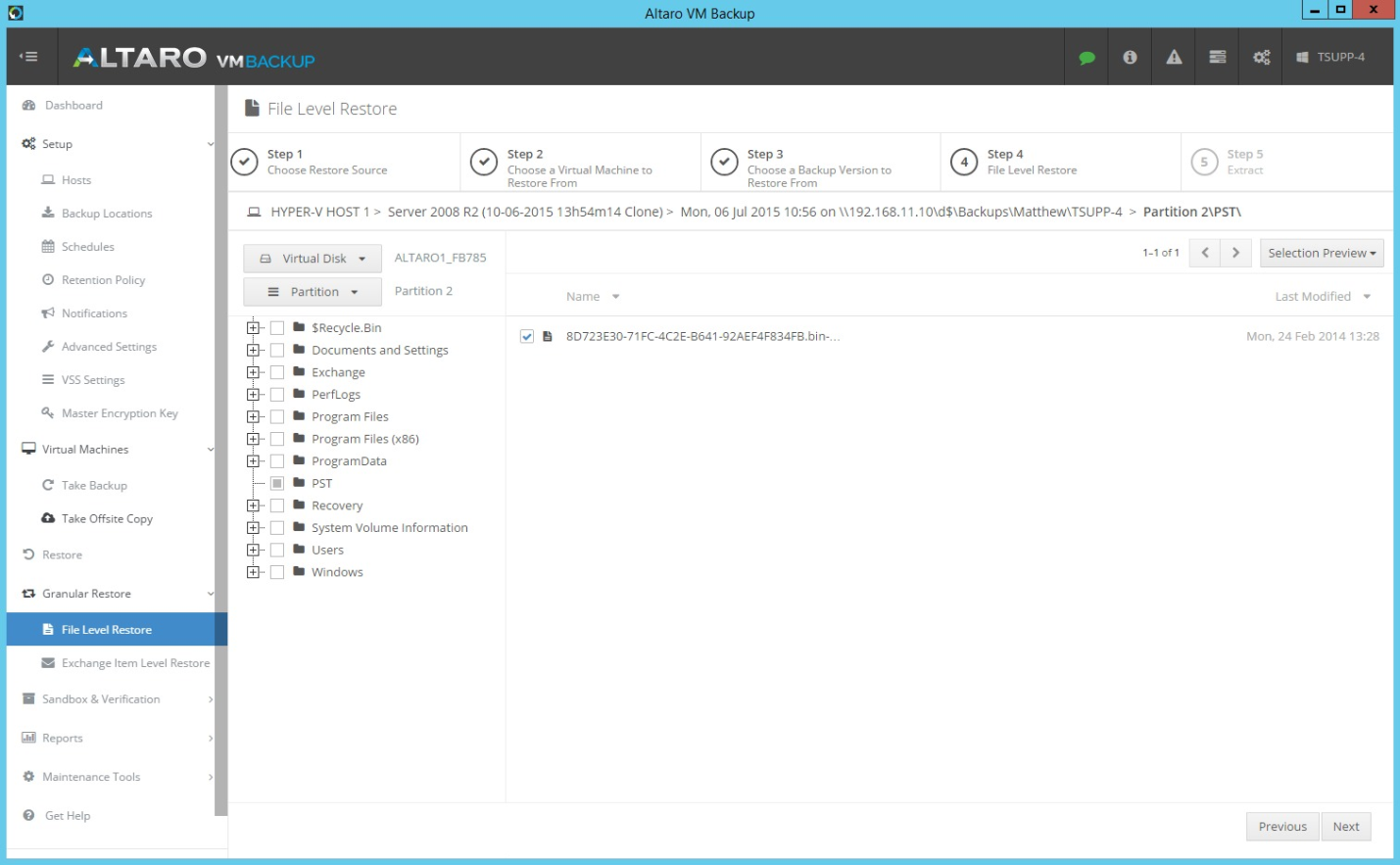
Безпосередньо з консолі Altaro можна виконувати гранулярне відновлення, наприклад, відновити файл або поштову скриньку 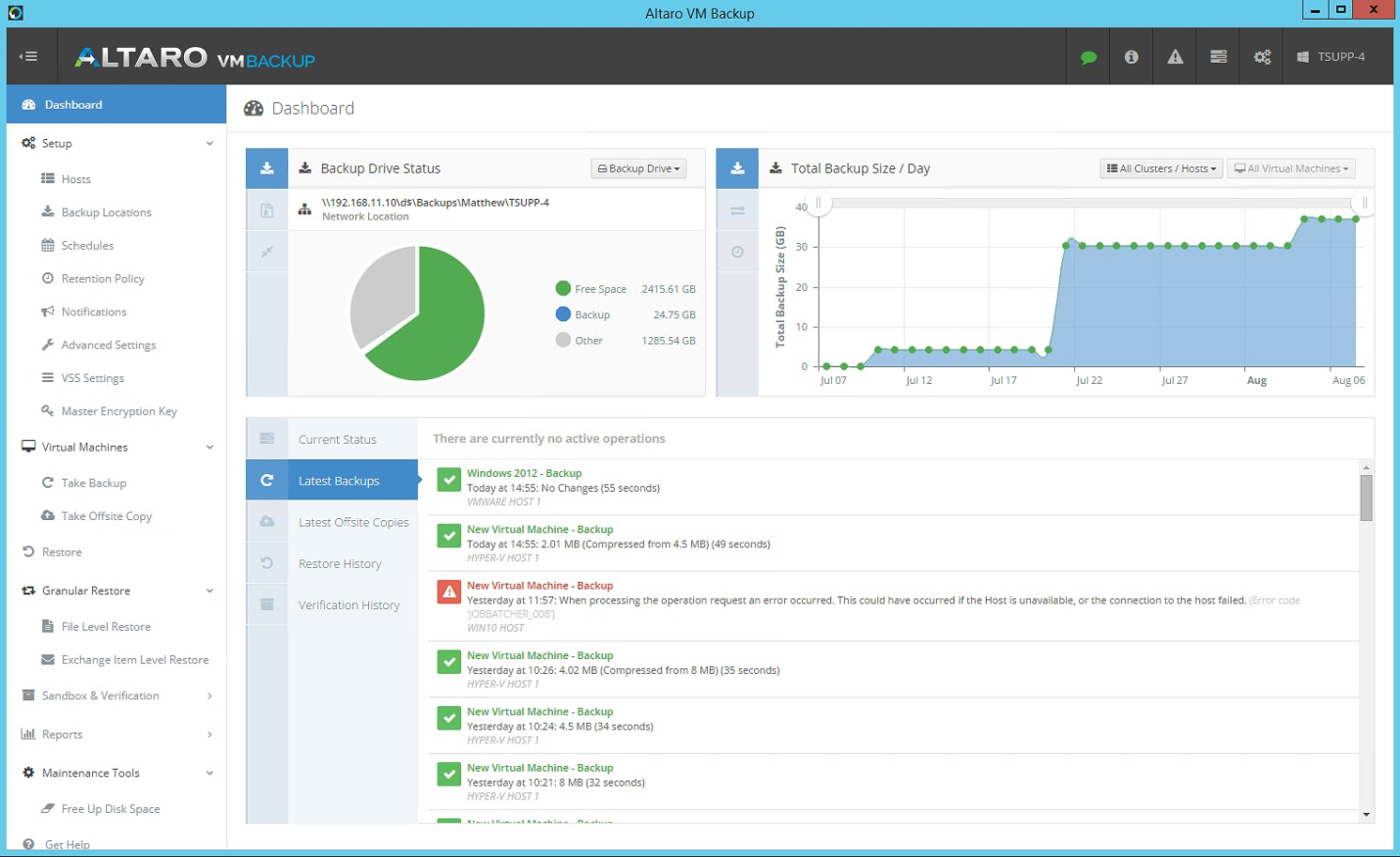
Панель управління Altaro VM Backup в наочній формі показує всю необхідну інформацію 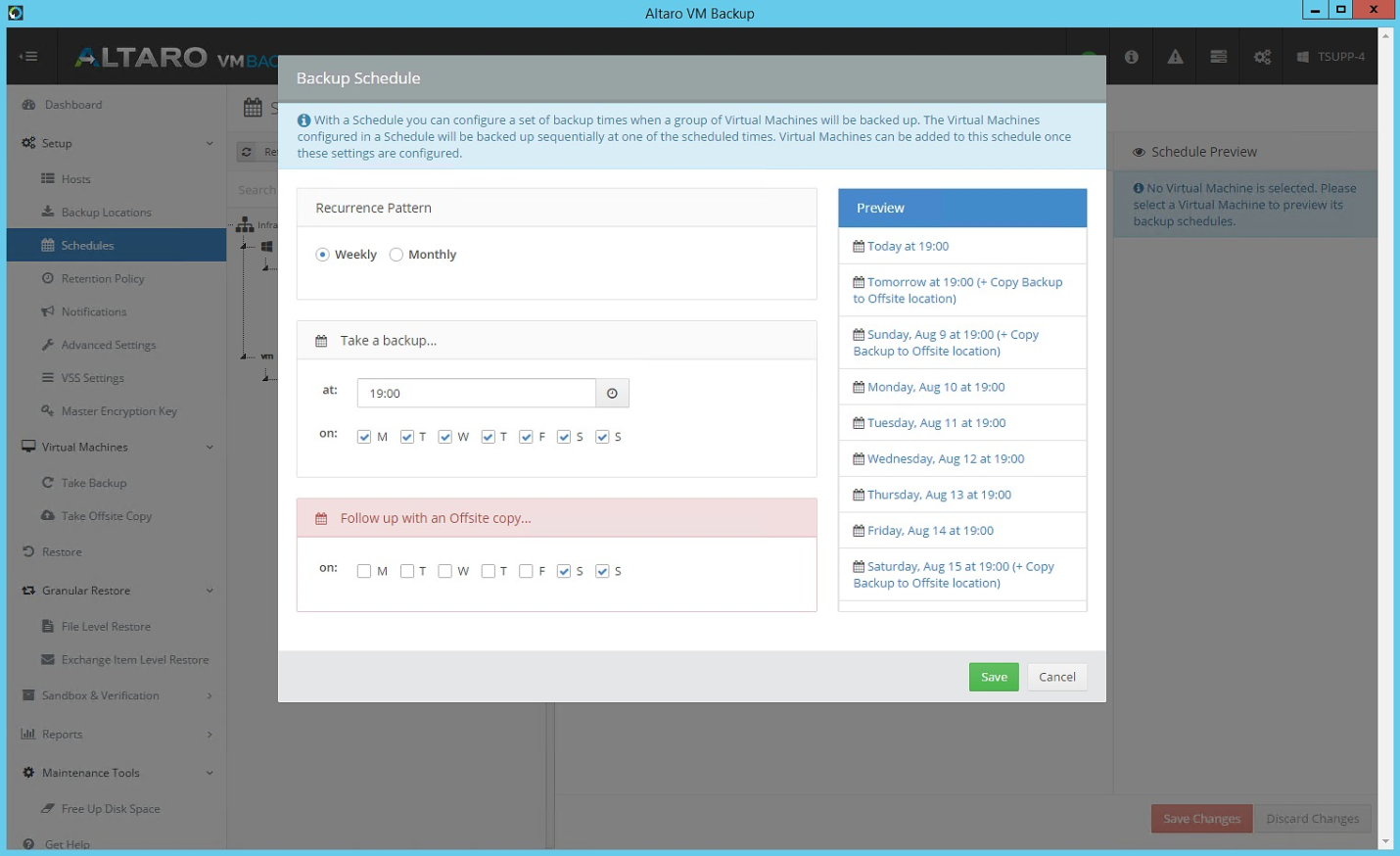
Планування резервного копіювання
висновки
Яку технологію або продукт резервного копіювання ВМ, який підхід краще всього використовувати в конкретних обставинах? На що слід звертати увагу в першу чергу? На це питання немає однозначної відповіді - все залежить від корпоративної політики, процедур і вимог бізнесу, розміру компанії та інших факторів. Altaro VM Backup, безумовно, заслуговує на те, щоб познайомитися з ним ближче . Спробуйте!
Що включає в себе Altaro VM Backup?Так як же організувати резервне копіювання віртуальної середовища на належному рівні?
Наскільки це складно?
На що слід звертати увагу в першу чергу?